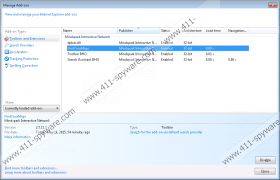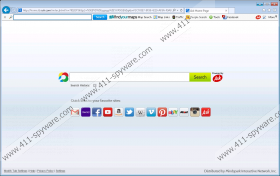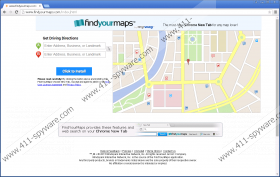Guía de eliminación de FindYourMaps Toolbar
Algunos usuarios de computadoras son totalmente intimidados por FindYourMaps Toolbar porque creen que este programa es una amenaza para la seguridad extremadamente peligroso. Esto suele ser la percepción de los usuarios que descargan este programa por accidente o junto con los programas desconocidos. ¿Sabías que este complemento siempre viene liado con búsqueda preguntar? Si no eres prudente durante la instalación de esta barra de herramientas, tal vez encuentre a home.tb.ask.com se instala como la página de inicio, pero eso no significa que tienes que eliminar FindYourMaps Toolbar como un secuestrador de navegador malicioso. Por supuesto, secuestradores podrían entrar en tu PC con esta barra de herramientas, por eso recomendamos la entrega con las precauciones necesarias. Lea este informe para saber si tienes que quitar esta barra de herramientas y cualquiera de los programas instalados con él.
Findyourmaps.com es el sitio oficial creado por red interactiva Mindspark para promover el sospechoso FindYourMaps Toolbar. Si decide usar esta fuente, asegúrese de realizar la instalación con cuidado, para que no se instalarían software indeseable por accidente. Si necesita investigar el retiro de FindYourMaps Toolbar después de instalar utilizando un instalador de terceros, es una buena idea para inspeccionar el software instalado al lado. Programas de apariencia inofensiva incluso pueden resultar ser malévolo, en cuyo caso, necesita deshacerse de ellos sin ninguna vacilación. Si usted tiene la sospecha de que tiene que eliminar FindYourMaps Toolbar-malware relacionado, instale un analizador confiable para inspeccionar su PC. Una vez que sabes que tienes que eliminar los programas, el proceso de eliminación será mucho más fácil.
Webfetti Toolbar, DownShotFree Toolbar, y GamingAssassin Toolbar ofrecer servicios diferentes, pero tienen las mismas funciones que FindYourMaps Toolbar. Estos programas proporcionan enlaces diferentes dependiendo de los contenidos relacionados con cada uno de ellos, pero, aparte de que trabajan lo mismo. Incluso su eliminación es idéntico, y si aprendes cómo quitar FindYourMaps Toolbar, estamos seguros que sabrás cómo eliminar cualquiera de las barras de herramientas Mindspark. Aunque estas barras de herramientas no son maliciosos, debes mantener en mente que te puede dirigir a sitios desconocidos. Además, si no elimina FindYourMaps Toolbar-relacionadas con cookies de seguimiento, información sobre usted y su sistema operativo será recogido y compartido con los socios no revelados. Estas son las razones para eliminar esta barra de herramientas.
La eliminación de FindYourMaps Toolbar y las herramientas de búsqueda asociado es complicado en un sentido que tienes que hacer un montón de diferentes pasos para lograr el éxito. Sin embargo, si usted es diligente y repita los pasos que se presentan a continuación cuidadosamente, estamos seguros que eliminarás FindYourMaps Toolbar desde tu PC con éxito. Los problemas vienen si otros programas maliciosos o poco confiables están instalados en su sistema operativo. Nuestros investigadores han encontrado que esta barra de herramientas puede ser instalado por instaladores maliciosos, lo que significa que el software más peligroso podría deslizarse en junto con FindYourMaps Toolbar. La extracción manual, en este caso, no podría ser la opción más idónea. Es mejor instalar y confiar en automatizado malware removal software para limpiar su PC y protegerlo contra todas las amenazas de seguridad.
Cómo borrar FindYourMaps Toolbar
Eliminar de Windows 8/Windows 8.1:
- Haga clic en el icono de búsqueda en la barra de encanto.
- Entrar en un programa de desinstalación y abrir este menú.
- Haga clic derecho en el programa que desea quitar.
- Seleccione desinstalar.
Eliminar de Windows Vista/Windows 7:
- Haga clic en el botón en la barra de tareas de Windows .
- Abra el menú del Panel de Control .
- Mover a desinstalar un programa.
- Haga clic derecho en el programa que desea quitar.
- Seleccione desinstalar.
Eliminar de Windows XP:
- Haga clic en el icono de Inicio en la barra de tareas.
- Abra el menú del Panel de Control .
- Haga doble clic en Agregar o quitar programas.
- Eliminar el programa indeseable.
Eliminar desde el explorador de Internet:
- Abra el navegador y al mismo tiempo pulse Alt + T.
- En el menú Herramientas seleccione Administrar complementos.
- Ir a La búsqueda de proveedores y Retire la herramienta de búsqueda indeseables. Haga clic en estrecha.
- Pulse Alt + T una vez más y seleccione Opciones de Internet.
- Haga clic en la pestaña General , eliminar/sobrescribir la URL de la página de inicio y haga clic en OK.
Eliminar desde Mozilla Firefox:
- Abra el navegador y vaya a la buscador Firefox.
- Haga clic en el icono de búsqueda de la izquierda y seleccione Administrar motores de búsqueda..
- Retire el indeseable herramienta de búsqueda y haga clic en OK.
- Al mismo tiempo pulse Alt + T para abrir el menú Herramientas y seleccione Opciones de.
- Haga clic en la pestaña General , eliminar/sobrescribir la URL de la página de inicio y haga clic en OK.
- Simultáneamente, pulse Ctrl + Mayús + A para abrir el Add-ons Manager.
- Ir a extensiones y quitar los complementos indeseables.
Eliminar de Google Chrome:
- Abra el navegador y al mismo tiempo pulse Alt + F.
- Mover a más herramientas (o) y haga clic en extensiones.
- Encontrar la extensión no deseada, haga clic en el reciclaje de basura y seleccione quitar.
- En el menú de la izquierda, seleccione configuración y encontrar la sección De inicio .
- Seleccione abrir una página específica o un conjunto de páginas y haga clic en definir páginas.
- Encontrar la herramienta de búsqueda indeseables, quitar/sobrescribir la URL y haga clic en OK.
- Muévase a la apariencia y seleccione botón Home Show.
- Haga clic en el icono de cambio y repita el paso 4.
- Bajo la búsqueda , haga clic en administrar motores de búsqueda y establezca un nuevo proveedor de búsqueda predeterminado.
- Haga clic en X en la dirección URL del proveedor de búsquedas no deseados y haga clic en hecho.
Capturas de FindYourMaps Toolbar: